Jadi ayo daftar blog ke Google Search Console. Gratis&cepat muncul di Google. Kalian hanya perlu google search console login dan ikuti Cara Verifikasi Google Search Console. Lebih lengkapnya kita bahas satu per satu ya
Definisi : Google Search Console
Google Search Console adalah layanan gratis yang ditawarkan oleh Google untuk membantu kalian memantau, mempertahankan, dan memecahkan masalah terkait performa website/blog di ranah organik hasil pencarian Google.Memang bukan suatu keharusan, namun dengan daftar blog ke Google Search Console memungkinkan kalian untuk mengetahui domain yang memberikan link ke blog, kinerja blog di perangkat mobile, hingga analisis halaman blog dengan trafik tertinggi.
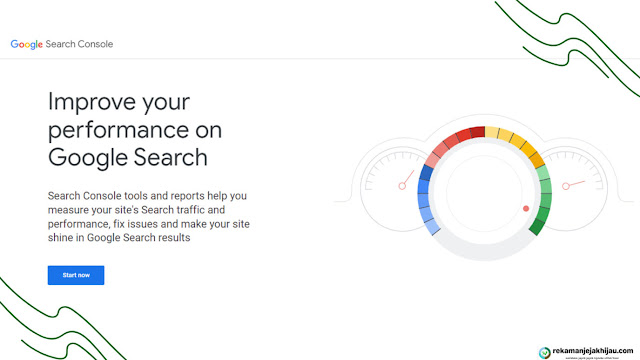 |
| Tampilan Google Search Console Log In |
Fungsi & Manfaat Google Search Console
Beragam fungsi dan manfaat yang ditawarkan GSC antara lain :- Melihat data traffic Google Penelusuran untuk blog/website kalian (seberapa sering muncul di Google Penelusuran, kueri (keyword) penelusuran mana yang memunculkan situs Anda, seberapa sering pengunjung mengklik untuk kueri tersebut, dan lainnya)
- Membantu identifikasi artikel mana yang paling banyak mendatangkan pengunjung. Kalian bisa mengurutkan halaman website berdasarkan impression atau click through rate (CTR)
- Menerima pemberitahuan saat Google menemukan masalah pengindeksan, spam, atau masalah lainnya Menampilkan situs mana saja yang berisi link ke blog kalian
- Dapat mengidentifikasi dari mana asal pengunjung blog beserta perangkat apa yang digunakan oleh mereka
- Menyediakan fitur Mobile Usability untuk mengecek kompatibilitas blog di perangkat mobile. Selain itu juga memberikan rekomendasi terkait langkah-langkah yang perlu dilakukan untuk meningkatkan kinerja blog di perangkat mobile.
- Dapat mengoptimasi artikel yang ditargetkan untuk kata kunci tertentu. Dengan begitu kemungkinan untuk muncul di ranking teratas hasil pencarian bisa lebih tinggi.
- Mengevaluasi artikel yang sudah publish. Kalian bisa melihat kinerja per halaman di hasil pencarian, muncul di kata kunci apa saja.
- Jika suatu waktu ingin menghapus url artikel yang telah diindeks Google, kalian bisa memanfaatkan fitur “Removals” di Google Search Console
Daftar Blog ke Google Search Console
Langkah pertama sebelum menggunakan fitur GSC adalah daftar blog ke Google Search Console. Ikuti cara di bawah ini ya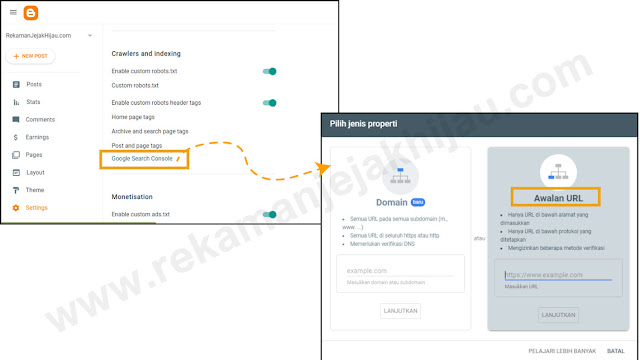 |
| Cara Google Search Console Log In Melalui Dashboar Blogger |
Google Search Console Login
- Buka browser dan ketik https://search.google.com/search-console/about Lalu klik “Start Now”
- Atau buka dashboard blogger. Pada bagian “Indexing & Crawling”, pilih “Settings” dan cari “Google Search Console”
- Kemudian muncul laman GSC dengan 2 pilihan property. Pilih kolom isian “URL Profile” dan ketik isi alamat URL blog kalian.
- GSC akan meminta kalian memverifikasi kepemilikan. Klik “Go To Property”
- Muncul pop up pengaturan verifikasi ulang. “Start”
Verifikasi Google Search Console
Ayo verifikasi GSC agar sah kepemilikannya. Begini cara verifikasi Google Search Console :- Buka new tab untuk akses akun Google Analytics
- Masuk ke fitur “Admin”, klik dan cari di kolom “Product Link”. Pilih tulisan “Search Console Links”
- Muncul pop up dan klik “Create Link”
- Masukkan alamat url blog kalian dan terakhir “Link”
- Pilih “Search Console Property, choose properties. Llau, pilih akun kalian. Selanjutnya akan muncul alamat blog kalian sudah tersambung
- Kemudian, “Next”. Muncul pop up “Link Setup”. Pilih “Web Stream” dan “Next”
- Tampil “Result” yang berisi alamat blog kalian.
- Masih di akun Google Analytics, akan muncul property. Artinya akun Google Analytics telah tersambung dengan akun Google Console.
- Kembali ke laman GSC, masuk ke menu “Settings”. Verifikasi akan berhasil jika muncul centang berwarna hijau pada Ownership Verification.
Menambahkan SiteMap
Agar GSC bisa melacak semua halaman (pages) dan artikel yang sudah publish di blog. Perlu menambahkan suatu kode alamat ke akun GSC, yaitu XML sitemapXML Sitemap juga berfungsi untuk memberi tahu mesin pencari link mana di blog kalian yang lebih penting dari link lainnya.
Selain itu juga membantu mesin pencari untuk melakukan crawling di blog. Meskipun tidak secara langsung meningkatkan peringkat di hasil pencarian, penambahan XML Sitemap membantu mesin pencari untuk mengindeks artikel di blog secara efisien
- Cari fitur “Indexing”, masuk ke bagian “Sitemaps
- Pada kolom isian “Add a New Sitemaps”, ketik tulisan “sitemap.xml”. Kemudian “Submit”
- Masukkan kembali kolom isian dengan tulisan “sitemaps pages.xml” dan submit
- Apa yang sudah disubmit akan muncul di kolom “Submitted Sitemaps”
- Lihat kolom status, jika tertulis “Success” artinya sitemaps telah berhasil
Indexing URL Artikel
Saatnya melakukan indexing setiap artikel dengan menggunakan fitur“URL Inspection”. Pada bagian atas terdapat baris pencarian yang diisi dengan link artikel. “Copy” link artikel dan “Paste” di baris tersebut dan tekan tombol"Enter" pada keyboard. Kemudian akan muncul keterangan :
- URL Is On Google (URL Ada Di Google), artinya artikel kalian telah muncul di halaman pencarian Google. Meski ranking ke sekian, setidaknya sudah berhasil terdeteksi oleh Google.
- URL Is Not On Google (URL Tidak Ada Di Google), artinya artikel kalian tidak masuk ke halaman hasil pencarian Google. Tenang, jangan bersedih dulu ya. Kalian bisa meminta kepada GSC untuk melakukan indexing artikel tersebut. Pilih “Request Indexing” (Minta Pengindeksan) Tunggu prosesnya, sampai muncul notifikasi.
Kesimpulan
Saya merasa bahwa, Google itu baik bangetkepada para blogger. Lewat berbagai jenis tools nya terlebih Google Analytics yang telah kita utak atik kemarin. Sekarang diberi kembali jalan gratis&cepat muncul di google. Dengan cara daftar blog ke Google Search Console, dan dilanjut Google Search Console log in . Setelahnya selamat mengeksplor semua fiturnya. |
| Contoh Hasil Review Google Search Console Secara Singkat (Search Console Insight) |
Hhhmm memang untuk menjadi seorang Blogger professional harus mau belajar dan utak atik segambreng tools dari Google. Besok mau belajar dan ngoprek apa lagi ya?
Referensi
https://support.google.com/webmasters/answer/9128668?hl=id
https://www.niagahoster.co.id/blog/google-search-console-adalah/#1_Temukan_Keyword_Populer_untuk_Bisnis_Anda
Referensi
https://support.google.com/webmasters/answer/9128668?hl=id
https://www.niagahoster.co.id/blog/google-search-console-adalah/#1_Temukan_Keyword_Populer_untuk_Bisnis_Anda








Nice explanations Must read this post if you looking adsense
BalasHapushttps://www.websduniya.com/2020/07/guidelines-for-before-ad-sense.html
Hapus